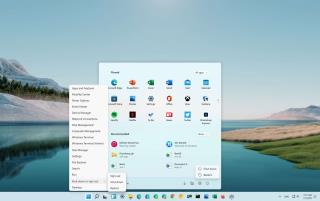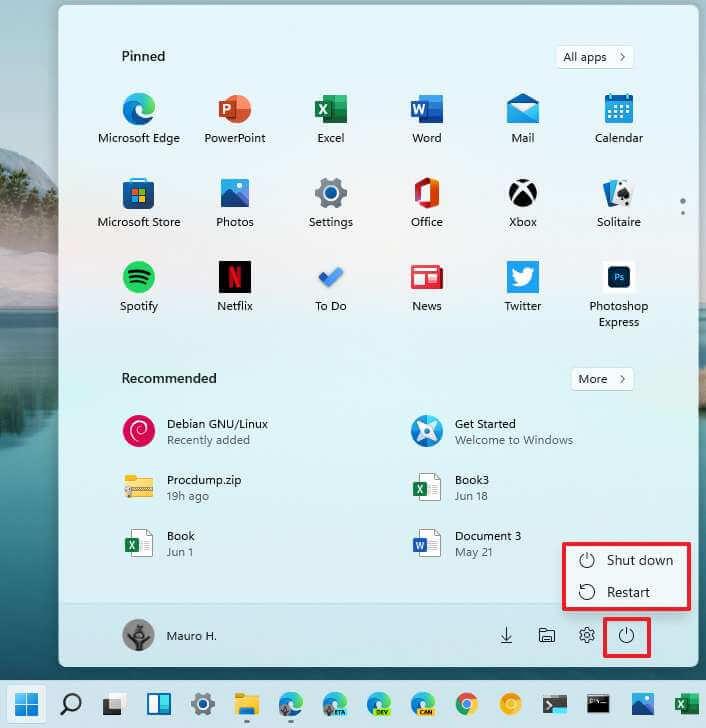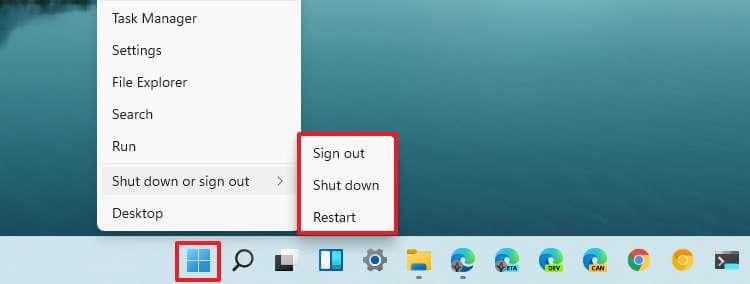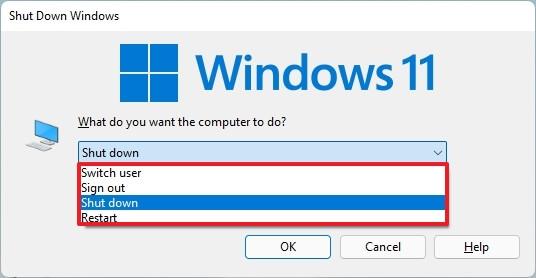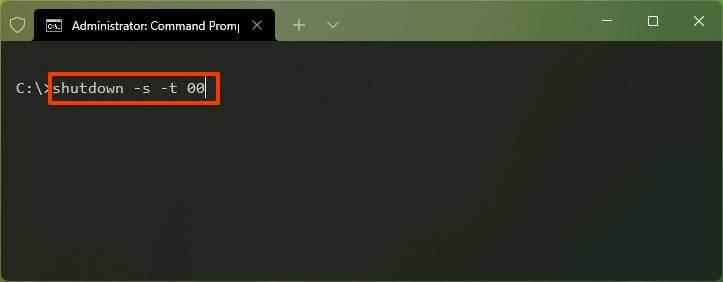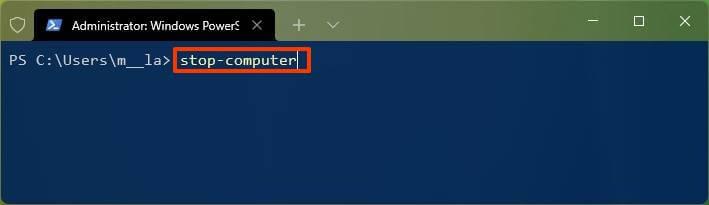Embora o Windows 11 herde a maior parte do design familiar das versões anteriores, muitas coisas estão mudando, incluindo as opções de energia para desligar ou reiniciar o computador.
No passado, você abria o menu Iniciar e usava o menu de energia no canto inferior esquerdo. No entanto, como o Windows 11 inclui um novo menu Iniciar com alinhamento centralizado, pode ser confuso executar tarefas simples, como desligar ou reinicializar o sistema.
Neste guia , você aprenderá as etapas para encontrar as opções de energia para desligar um computador com Windows 11.
Desligue o Windows 11
Para desligar ou reiniciar um dispositivo que executa o Windows 11, siga estas etapas:
-
Abra Iniciar no Windows 11.
-
Clique no botão Power no canto inferior direito .
-
Selecione a opção Desligar para desligar o Windows 11.
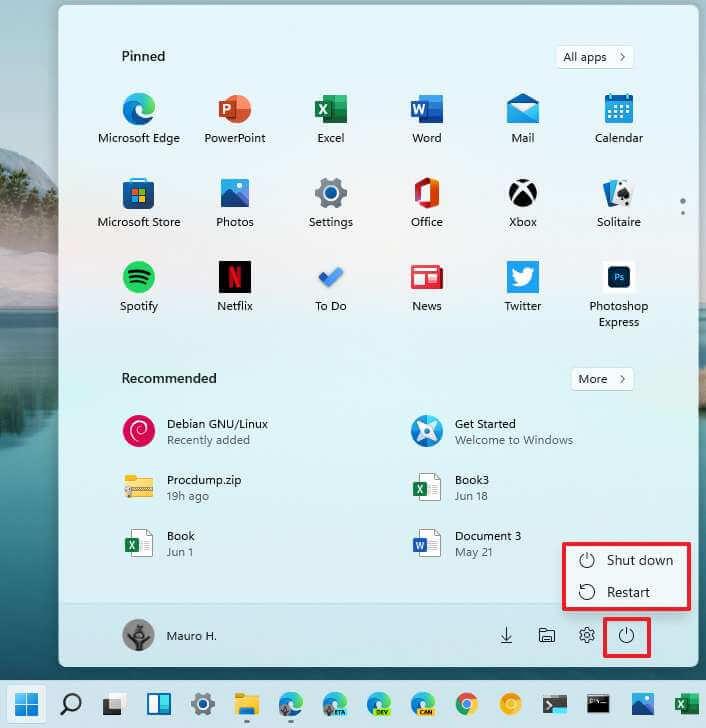
-
Selecione a opção Reiniciar para desligar e ligar o Windows 11.
Desligue o Windows 11 a partir do botão Iniciar
Para desligar o Windows 11 a partir do botão Iniciar, siga estas etapas:
-
Clique com o botão direito do mouse no botão Iniciar .
-
Selecione o submenu Desligar ou sair .
-
Selecione a opção Desligar para desligar o PC.
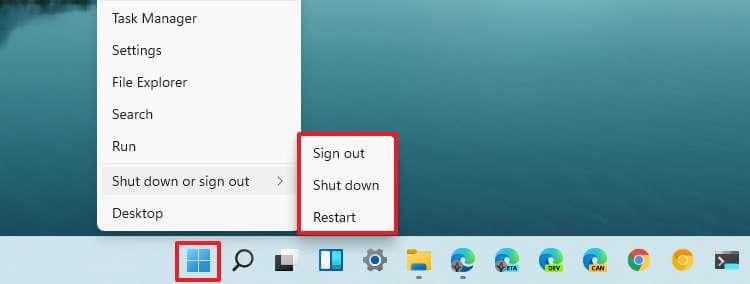
-
Selecione a opção Reiniciar para reiniciar o PC.
-
Selecione a opção Sair para fazer logoff da conta do Windows 11.
Desligue o Windows 11 com atalho
Alternativamente, você pode usar o controle legado para selecionar a opção de energia. Veja como:
-
Use o atalho de teclado Alt + F4 .
-
Use o menu suspenso e selecione uma das opções, incluindo Trocar usuário , Sair , Desligar ou Reiniciar .
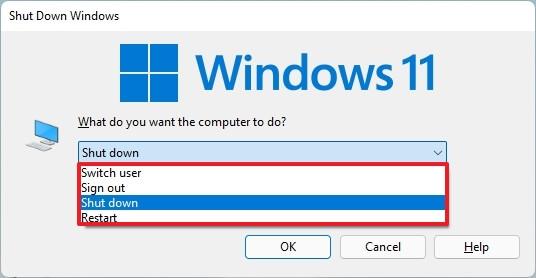
- Clique no botão OK .
Desligue o Windows 11 na tela de bloqueio
Se você estiver na tela de bloqueio, também poderá desligar o Windows 11. Veja como:
-
Clique no botão Power no canto inferior direito.
-
Selecione a opção Desligar para desligar o Windows 11.

-
Selecione a opção Reiniciar para desligar o Windows 11.
Depois de concluir as etapas, o computador será desligado ou reinicializado de acordo com a opção selecionada.
Desligue o Windows 11 com o prompt de comando
Para desligar um computador com Windows 11 no prompt de comando, siga estas etapas:
-
Abra Iniciar .
-
Procure por Prompt de Comando , clique com o botão direito do mouse no resultado superior e selecione a opção Executar como administrador .
-
Digite o seguinte comando para desligar o Windows 11 e pressione Enter :
desligamento -s -t 00
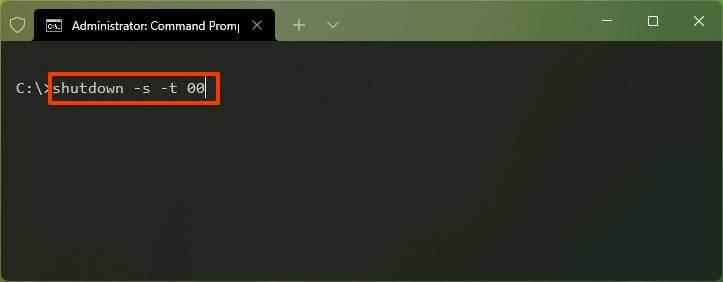
-
Digite o seguinte comando para reiniciar o computador e pressione Enter :
desligar -r -t 00
Depois de concluir as etapas, o computador será desligado imediatamente. Se você especificar um número diferente de zero no comando, o Windows 11 aguardará esse número de segundos antes de desligar.
Desligue o Windows 11 com o PowerShell
Para desligar um computador que executa o Windows 11 com um comando do PowerShell, use estas etapas:
-
Abra Iniciar .
-
Pesquise PowerShell , clique com o botão direito do mouse no resultado superior e selecione a opção Executar como administrador .
-
Digite o seguinte comando para desligar o Windows 11 e pressione Enter :
Parar-computador
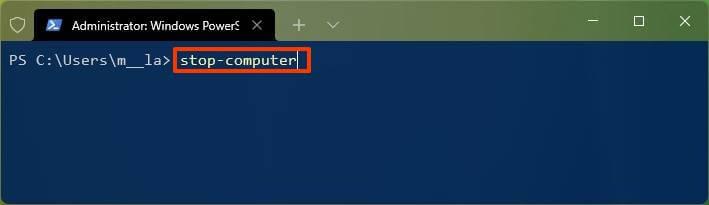
-
Digite o seguinte comando para reiniciar o computador e pressione Enter :
Reinicialização do computador
Depois de concluir as etapas, o dispositivo será interrompido imediatamente.